Labojums: Sistēmas atjaunošana netika veiksmīgi pabeigta operētājsistēmā Windows 10
Windows Problēmu Novēršana Problēmu Novēršanas Ceļvedis / / August 04, 2021
Sludinājumi
Mēģināt atjaunot Windows 10 no nesen saglabātā laika zīmoga, bet sistēmas atjaunošanas kļūda nav veiksmīgi pabeigta? Sistēmas atjaunošana ir rīks, kas var palīdzēt pārvarēt problēmas, atjaunojot Windows iepriekšējā instalācijas stāvoklī. Gadījumā, ja sistēmas atjaunošana nedarbojas pareizi, šeit ir norādīts, kā novērst problēmu.
Windows, kā zināms, ir draudzīgākā operētājsistēma starp citām operētājsistēmām. Tādējādi tas ietver dažādus problēmu novēršanas rīkus, kurus varat viegli izmantot, lai labotu izplatītākās kļūdas datorā. Viens no šādiem rīkiem ir sistēmas atjaunošanas lietderība. Šis rīks palīdz izveidot atjaunošanas punktus savā sistēmā, un, ja kaut kas notiek slikti, varat pāriet atpakaļ uz atjaunošanas punktu un nogādāt datoru līdz vietai, kurā izveidojāt atjaunošanas punktu.
Lai gan daži cilvēki ziņo, ka procesā ir dažas problēmas, rīks parāda kļūdu “Sistēmas atjaunošana netika veiksmīgi pabeigta” un kļūdas kodu: 0x80070005. Tāpēc šajā rakstā redzēsim, kāpēc rodas šī kļūda un kā jūs varat to novērst, lai atjaunotu sistēmu.
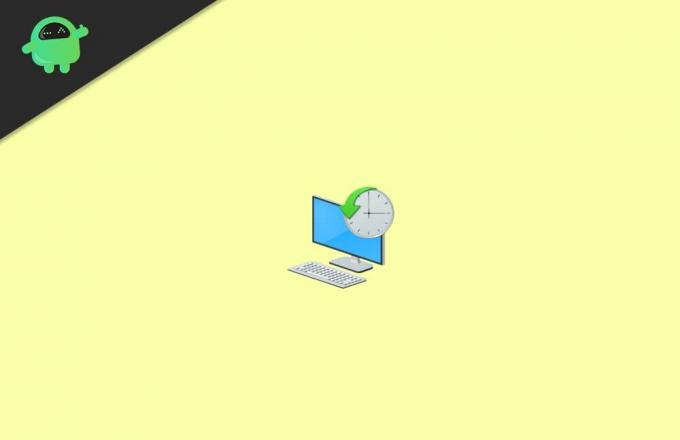
Sludinājumi
Satura rādītājs
-
1 Labojums: Sistēmas atjaunošana netika veiksmīgi pabeigta operētājsistēmā Windows 10
- 1.1 1. metode: mēģiniet atspējot antivīrusu
- 1.2 2. metode: mēģiniet atjaunot no drošā režīma
- 1.3 3. metode: mēģiniet atjaunot no Windows instalācijas datu nesēja:
- 2 Secinājums
Labojums: Sistēmas atjaunošana netika veiksmīgi pabeigta operētājsistēmā Windows 10
1. metode: mēģiniet atspējot antivīrusu
Pati kļūda norāda, ka jebkurš antivīruss, iespējams, bloķē sistēmas atjaunošanu. Tātad, ja jūsu gadījumā tā ir taisnība, pretvīrusu atspējošana atrisinās šo problēmu. Tāpēc vispirms mēģināsim atspējot antivīrusu.
Piezīme: Cilvēki izmanto dažādas pretvīrusu sistēmas, tāpēc nav iespējams tās visas aptvert. Jūs varat meklēt Google, meklējot, kā uz laiku atspējot pretvīrusu (ar lietotnes nosaukumu).
Darbības, lai atspējotu Windows Defender vai Antivirus:
- Noklikšķiniet uz Sākt un meklējiet Defender.
- Atveriet Windows drošības lietotni un noklikšķiniet uz Virus and Threat protection.

- Pārslēdziet reāllaika aizsardzību.

Tieši tā. Tagad, kad antivīrusu programma ir atspējota, turpiniet un mēģiniet atjaunot sistēmu.
Sludinājumi
2. metode: mēģiniet atjaunot no drošā režīma
Sistēmā Windows ir drošais režīms, kurā varat novērst un novērst bieži sastopamās kļūdas. Tātad jūs varat mēģināt veikt sistēmas atjaunošanu no drošā režīma. Tā kā tas palaiž tikai minimālo darbam nepieciešamo rīku minimumu, tas novērš visus trešo pušu traucējumus.
Darbības, lai ievadītu drošo režīmu sistēmā Windows 10:
- Noklikšķiniet uz Sākt izvēlne.
- Noklikšķiniet uz Jauda ikona.
- Tagad turiet nospiestu taustiņu Shift un noklikšķiniet uz Restartēt.

- Tagad pa vienai noklikšķiniet uz šīm opcijām.
Problēmu novēršana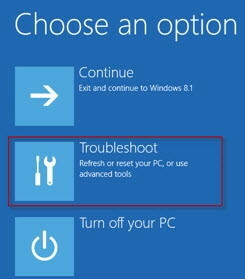 Pielāgota opcija
Pielāgota opcija Startēšanas iestatījumi
Startēšanas iestatījumi Restartēt
Restartēt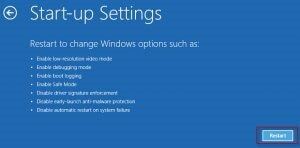
- Tagad jūsu dators tiks restartēts līdz sāknēšanas opciju sarakstam.

- Kad tiek parādīta izvēlne, nospiediet Nr. 4 uz tastatūras.
- Jūsu dators tiks restartēts drošajā režīmā.
Kad esat drošajā režīmā, mēģiniet atjaunot sistēmu. Tam vajadzētu darboties tagad bez jebkādiem jautājumiem.
3. metode: mēģiniet atjaunot no Windows instalācijas datu nesēja:
Ja jums ir Windows instalācijas multivide (DVD vai Bootable Pendrive), varat mēģināt atjaunot arī no tā. Lai gan jums jāņem vērā, ka sistēmā ir jābūt vismaz vienam administratīvajam kontam, jūs gatavojaties to atjaunot.
Sludinājumi
- Ievietojiet instalācijas nesēju un palaidiet no tā.
(Dažādiem datoriem ir dažādas procedūras. Tāpēc skatiet rokasgrāmatu vai google pa ceļam) - Atlasiet valodu un noklikšķiniet uz Tālāk.
- Ekrānā Instalēšana kreisajā stūrī noklikšķiniet uz Labot datoru.

- Noklikšķiniet uz Problēmu novēršana> Papildu opcijas> Sistēmas atjaunošana.
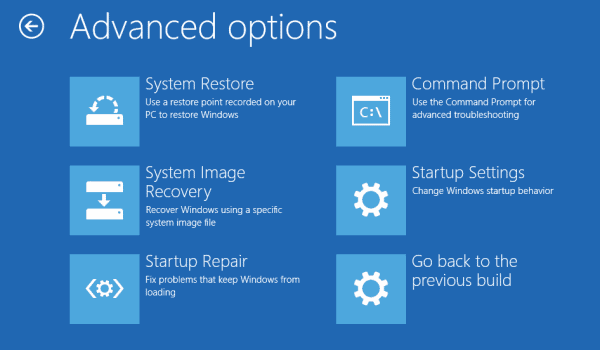
- Visbeidzot, izpildiet ekrānā redzamos norādījumus, lai atjaunotu datoru.
Secinājums
Tātad, kā redzat, ir vairāki risinājumi, kā novērst sistēmas atjaunošanu, Windows 10 neizdevās veiksmīgi pabeigt. Tomēr daudziem cilvēkiem otrā metode ir visnoderīgākā. Tā kā lielākoties kāda trešās puses programmatūra var pārtraukt sistēmas atjaunošanas procesu, rodas kļūda. Bet, ja jūsu lieta ir kaut kas cits, jums vajadzētu izmēģināt trešo metodi, kas ir Atjaunošana no Windows instalācijas DVD vai USB.
Redaktora izvēle:
- Labojums: Windows 10 Mail App meklēšanas rezultāti pazūd, noklikšķinot
- Labojums: Sistēmas Windows Config Info kļūda ir slikta
- Nevar izdzēst atslēgu: kļūda, dzēšot atslēgu operētājsistēmā Windows 10
- OneDrive kļūdas kods 0x80070185 operētājsistēmā Windows 10
- Kā novērst Windows Hello Pin opciju, kas pašlaik nav pieejama?



